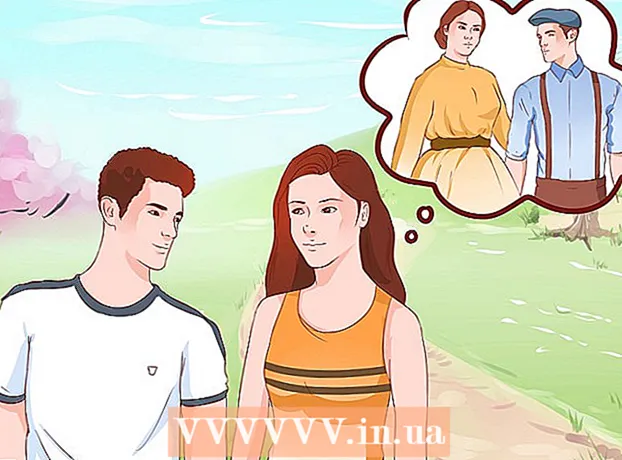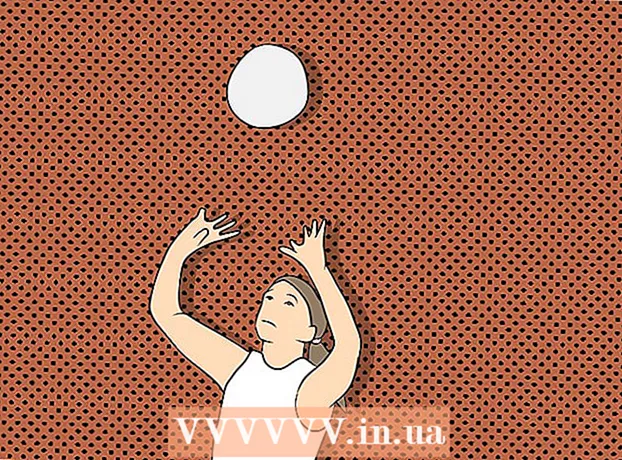نویسنده:
Marcus Baldwin
تاریخ ایجاد:
14 ژوئن 2021
تاریخ به روزرسانی:
1 جولای 2024

محتوا
این مقاله نحوه استفاده از GPS ناوبری داخلی و برنامه های از پیش نصب شده در iPhone را برای پیدا کردن دستگاه شما توضیح می دهد.
مراحل
روش 1 از 2: استفاده از Find My iPhone
 1 در iPhone ، برنامه تنظیمات را باز کنید. نماد این برنامه یک دنده خاکستری (⚙️) است و معمولاً در صفحه اصلی یافت می شود.
1 در iPhone ، برنامه تنظیمات را باز کنید. نماد این برنامه یک دنده خاکستری (⚙️) است و معمولاً در صفحه اصلی یافت می شود.  2 روی "Apple ID" کلیک کنید. این بخش در بالای منوی تنظیمات قرار دارد و شامل نام و تصویر شما (در صورت وجود) است.
2 روی "Apple ID" کلیک کنید. این بخش در بالای منوی تنظیمات قرار دارد و شامل نام و تصویر شما (در صورت وجود) است. - اگر قبلاً وارد سیستم نشده اید ، روی Sign in> کلیک کنید ، Apple ID و گذرواژه خود را وارد کنید و سپس روی Sign in کلیک کنید.
- اگر از نسخه قدیمی iOS استفاده می کنید ، این مرحله را رد کنید.
 3 روی iCloud کلیک کنید. این گزینه در قسمت دوم منو قرار دارد.
3 روی iCloud کلیک کنید. این گزینه در قسمت دوم منو قرار دارد.  4 به پایین صفحه بروید و روی Find iPhone ضربه بزنید. این قسمت پایین قسمت Apps Using iCloud است.
4 به پایین صفحه بروید و روی Find iPhone ضربه بزنید. این قسمت پایین قسمت Apps Using iCloud است.  5 نوار لغزنده "Find iPhone" را به موقعیت "On" منتقل کنید. سبز می شود. این ویژگی به شما امکان می دهد iPhone خود را با استفاده از دستگاه خود پیدا کنید.
5 نوار لغزنده "Find iPhone" را به موقعیت "On" منتقل کنید. سبز می شود. این ویژگی به شما امکان می دهد iPhone خود را با استفاده از دستگاه خود پیدا کنید.  6 نوار لغزنده "آخرین مکان" را به موقعیت "روشن" منتقل کنید. در حال حاضر آیفون موقعیت مکانی خود را به اپل گزارش می دهد زمانی که باتری به کم نزدیک شده است ، یعنی قبل از خاموش کردن تلفن هوشمند.
6 نوار لغزنده "آخرین مکان" را به موقعیت "روشن" منتقل کنید. در حال حاضر آیفون موقعیت مکانی خود را به اپل گزارش می دهد زمانی که باتری به کم نزدیک شده است ، یعنی قبل از خاموش کردن تلفن هوشمند.  7 Find iPhone من را در دستگاه دیگری باز کنید. این برنامه را در دستگاه تلفن همراه یا از طریق iCloud در مرورگر وب راه اندازی کنید.
7 Find iPhone من را در دستگاه دیگری باز کنید. این برنامه را در دستگاه تلفن همراه یا از طریق iCloud در مرورگر وب راه اندازی کنید.  8 با Apple ID خود وارد سیستم شوید. Apple ID و رمز عبوری را که در iPhone خود استفاده کرده اید وارد کنید.
8 با Apple ID خود وارد سیستم شوید. Apple ID و رمز عبوری را که در iPhone خود استفاده کرده اید وارد کنید. - اگر برنامه روی دستگاهی نصب شده است که متعلق به شخص دیگری است ، روی Sign Out (در گوشه سمت راست بالای صفحه) کلیک کنید و سپس Apple ID خود را وارد کنید.
 9 روی iPhone خود کلیک کنید. در لیست دستگاه های زیر نقشه ظاهر می شود. مکان تلفن شما بر روی نقشه نمایش داده می شود که با کلیک بر روی iPhone ، بزرگنمایی می شود.
9 روی iPhone خود کلیک کنید. در لیست دستگاه های زیر نقشه ظاهر می شود. مکان تلفن شما بر روی نقشه نمایش داده می شود که با کلیک بر روی iPhone ، بزرگنمایی می شود. - اگر تلفن خاموش است یا باتری آن کم است ، برنامه آخرین مکان شناخته شده تلفن شما را نشان می دهد.
 10 روی اقدامات کلیک کنید. این دکمه در مرکز پایین صفحه قرار دارد.
10 روی اقدامات کلیک کنید. این دکمه در مرکز پایین صفحه قرار دارد.  11 روی Play Alarm کلیک کنید. این دکمه در گوشه سمت چپ پایین صفحه قرار دارد. اگر iPhone شما در این نزدیکی هست ، یک بوق پخش می کند تا بتوانید آن را پیدا کنید.
11 روی Play Alarm کلیک کنید. این دکمه در گوشه سمت چپ پایین صفحه قرار دارد. اگر iPhone شما در این نزدیکی هست ، یک بوق پخش می کند تا بتوانید آن را پیدا کنید.  12 روی حالت گمشده کلیک کنید. این دکمه در مرکز پایین صفحه قرار دارد. اگر iPhone شما در جایی گم شده است که کسی می تواند آن را پیدا کند یا به سرقت رفته است از این گزینه استفاده کنید.
12 روی حالت گمشده کلیک کنید. این دکمه در مرکز پایین صفحه قرار دارد. اگر iPhone شما در جایی گم شده است که کسی می تواند آن را پیدا کند یا به سرقت رفته است از این گزینه استفاده کنید. - کد باز کردن قفل تلفن خود را وارد کنید. از مجموعه ای تصادفی از اعداد استفاده کنید که با اطلاعات شخصی (تاریخ تولد ، شماره گواهینامه رانندگی و غیره) مرتبط نیست.
- یک پیام و شماره تلفن تماس ارسال کنید که روی صفحه تلفن شما نمایش داده می شود.
- اگر iPhone به شبکه متصل است ، بلافاصله قفل می شود و بدون کد قفل قابل تنظیم مجدد نیست. مکان فعلی تلفن خود و همچنین حرکت آن را مشاهده خواهید کرد.
- اگر تلفن شما آفلاین است ، هنگام خروج از اینترنت بلافاصله قفل می شود. یک اعلان ایمیل دریافت خواهید کرد و می توانید مکان دستگاه را ردیابی کنید.
 13 روی پاک کردن iPhone کلیک کنید. این دکمه در گوشه سمت راست پایین صفحه قرار دارد. اگر فکر می کنید نمی توانید iPhone خود را پیدا کنید یا اطلاعات شخصی شما در دستان اشتباه قرار می گیرد ، از این ویژگی استفاده کنید.
13 روی پاک کردن iPhone کلیک کنید. این دکمه در گوشه سمت راست پایین صفحه قرار دارد. اگر فکر می کنید نمی توانید iPhone خود را پیدا کنید یا اطلاعات شخصی شما در دستان اشتباه قرار می گیرد ، از این ویژگی استفاده کنید. - با این کار همه داده های کاربر از دستگاه شما پاک می شود و دیگر نمی توانید از Find iPhone من استفاده کنید.
- به طور مرتب از iPhone خود در iCloud یا iTunes پشتیبان بگیرید تا داده های از دست رفته شما بازیابی شوند.
روش 2 از 2: استفاده از برنامه Find Friends
 1 در iPhone ، برنامه تنظیمات را باز کنید. نماد این برنامه یک دنده خاکستری (⚙️) است و معمولاً در صفحه اصلی یافت می شود.
1 در iPhone ، برنامه تنظیمات را باز کنید. نماد این برنامه یک دنده خاکستری (⚙️) است و معمولاً در صفحه اصلی یافت می شود.  2 روی "Apple ID" کلیک کنید. این بخش در بالای منوی تنظیمات قرار دارد و شامل نام و تصویر شما (در صورت وجود) است.
2 روی "Apple ID" کلیک کنید. این بخش در بالای منوی تنظیمات قرار دارد و شامل نام و تصویر شما (در صورت وجود) است. - اگر قبلاً وارد سیستم نشده اید ، روی Sign in> کلیک کنید ، Apple ID و گذرواژه خود را وارد کنید و سپس روی Sign in کلیک کنید.
- اگر از نسخه قدیمی iOS استفاده می کنید ، این مرحله را رد کنید.
 3 روی iCloud کلیک کنید. این گزینه در قسمت دوم منو قرار دارد.
3 روی iCloud کلیک کنید. این گزینه در قسمت دوم منو قرار دارد.  4 به پایین صفحه بروید و روی اشتراک مکان ضربه بزنید. در قسمت آخر منو قرار دارد.
4 به پایین صفحه بروید و روی اشتراک مکان ضربه بزنید. در قسمت آخر منو قرار دارد.  5 نوار لغزنده Share Location را به موقعیت روشن منتقل کنید. لغزنده سبز می شود.
5 نوار لغزنده Share Location را به موقعیت روشن منتقل کنید. لغزنده سبز می شود.  6 از دستگاه> کلیک کنید. این دکمه در بالای صفحه قرار دارد.
6 از دستگاه> کلیک کنید. این دکمه در بالای صفحه قرار دارد.  7 روی "iPhone" کلیک کنید. iPhone شما مکان شما را با برنامه Find Friends به اشتراک می گذارد.
7 روی "iPhone" کلیک کنید. iPhone شما مکان شما را با برنامه Find Friends به اشتراک می گذارد. - گزینه های توصیف شده باید در هر دستگاهی که می خواهید با استفاده از برنامه Find Friends پیدا کنید ، فعال شود.
 8 برنامه Find Friends را در iPhone خود باز کنید. نماد این برنامه شبیه دو نفر در زمینه نارنجی است.
8 برنامه Find Friends را در iPhone خود باز کنید. نماد این برنامه شبیه دو نفر در زمینه نارنجی است. - Find My Friends در دستگاه های دارای سیستم عامل iOS 9 و سیستم های جدیدتر از پیش نصب شده است.
 9 روی افزودن کلیک کنید. این دکمه در گوشه سمت راست بالای صفحه قرار دارد.
9 روی افزودن کلیک کنید. این دکمه در گوشه سمت راست بالای صفحه قرار دارد.  10 Apple ID دوستان یا اعضای خانواده خود را وارد کنید. این کار را در خط "To" (در بالای صفحه) انجام دهید.
10 Apple ID دوستان یا اعضای خانواده خود را وارد کنید. این کار را در خط "To" (در بالای صفحه) انجام دهید. - یا روی "⊕" (در سمت راست صفحه) کلیک کنید تا Apple ID خود را از مخاطبین خود اضافه کنید.
 11 روی ارسال کلیک کنید. این دکمه را در گوشه سمت راست بالای صفحه مشاهده خواهید کرد.
11 روی ارسال کلیک کنید. این دکمه را در گوشه سمت راست بالای صفحه مشاهده خواهید کرد.  12 بازه زمانی را انتخاب کنید. مدت زمانی را مشخص کنید که طی آن دوستان / خانواده شما بتوانند اطلاعات موقعیت مکانی iPhone شما را دریافت کنند. یکی از گزینه های زیر را انتخاب کنید:
12 بازه زمانی را انتخاب کنید. مدت زمانی را مشخص کنید که طی آن دوستان / خانواده شما بتوانند اطلاعات موقعیت مکانی iPhone شما را دریافت کنند. یکی از گزینه های زیر را انتخاب کنید: - "یک ساعت به اشتراک بگذارید"
- "قبل از پایان روز به اشتراک بگذارید"
- "به مدت نامحدود به اشتراک بگذارید"
 13 از یک دوست بخواهید درخواست شما را برای iPhone خود بپذیرد. دوست شما باید روی "پذیرش" (به عنوان پاسخ به درخواست) کلیک کند و سپس اگر می خواهد مکان تلفن خود را با شما به اشتراک بگذارد روی "اشتراک گذاری" کلیک کند.
13 از یک دوست بخواهید درخواست شما را برای iPhone خود بپذیرد. دوست شما باید روی "پذیرش" (به عنوان پاسخ به درخواست) کلیک کند و سپس اگر می خواهد مکان تلفن خود را با شما به اشتراک بگذارد روی "اشتراک گذاری" کلیک کند.  14 مکان iPhone خود را پیگیری کنید. iPhone یکی از دوستان می تواند مکان iPhone خود را ردیابی کند (فقط در صورتی که دستگاه روشن و به شبکه متصل باشد). اگر دوستی مکان خود را با شما به اشتراک گذاشته است ، می توانید iPhone خود را در برنامه Find Friends دنبال کنید.
14 مکان iPhone خود را پیگیری کنید. iPhone یکی از دوستان می تواند مکان iPhone خود را ردیابی کند (فقط در صورتی که دستگاه روشن و به شبکه متصل باشد). اگر دوستی مکان خود را با شما به اشتراک گذاشته است ، می توانید iPhone خود را در برنامه Find Friends دنبال کنید.